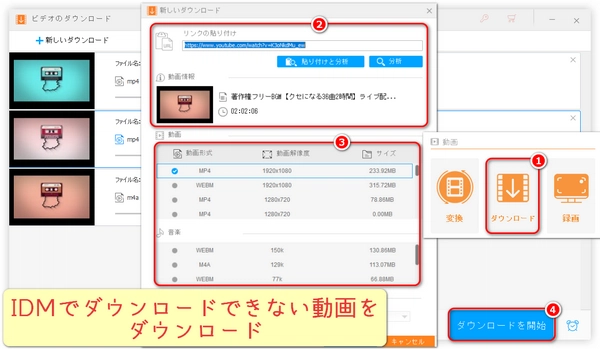


Internet Download Managerの使い方を知る前に、IDMの利点を見ましょう。よく知っている読者は飛ばしても大丈夫です。
Internet Download Managerは、シングルスレッドでダウンロードすると遅い動画を、マルチスレッドダウンロード機能(最大接続数は32)を利用することで、ダウンロード速度を大幅に向上させることが可能です。
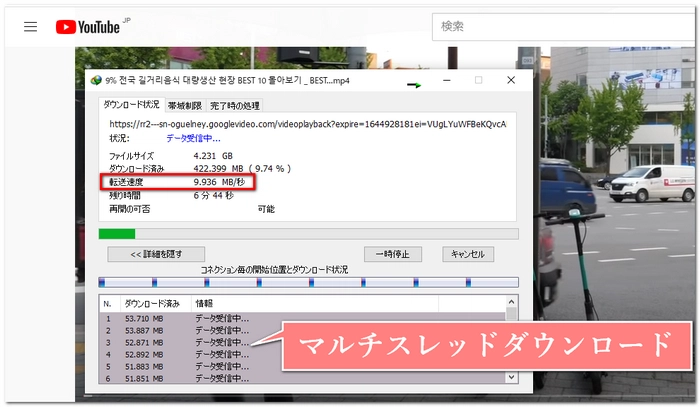
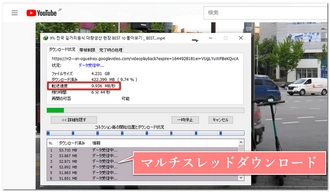
Internet Download Managerは、ダウンロードしたファイルの拡張子による自動分類をサポートしています。もちろん、ファイルカテゴリやそのカテゴリのファイルの保存先をカスタマイズすることも可能です。
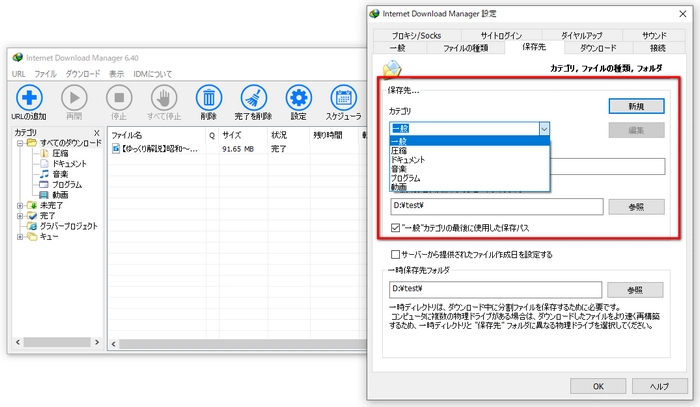
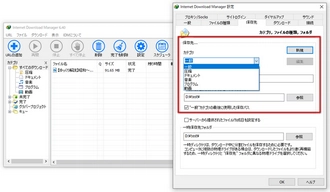
ほぼすべてのブラウザにあるダウンロード可能な動画を認識し、ダウンロードすることができます。また、ブラウザの手動追加にも対応しています。
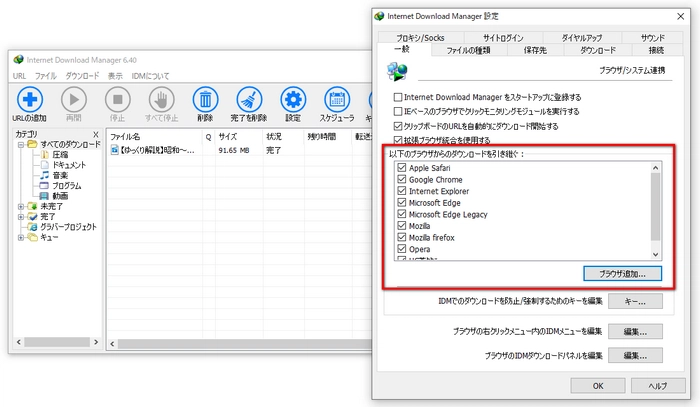
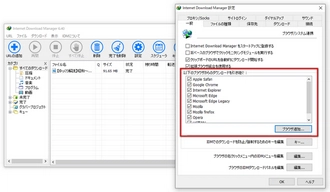
公式サイトで提供されているInternet Download Managerは、ポップアップウィンドウ、広告、バンドルソフトがなく、操作画面が非常にシンプルです。メインプログラムを最小化または閉じると、ブラウザのダウンロード可能なコンテンツの周りに小さなダウンロードボタンが表示される以外、余計なウィンドウは一切ないです。
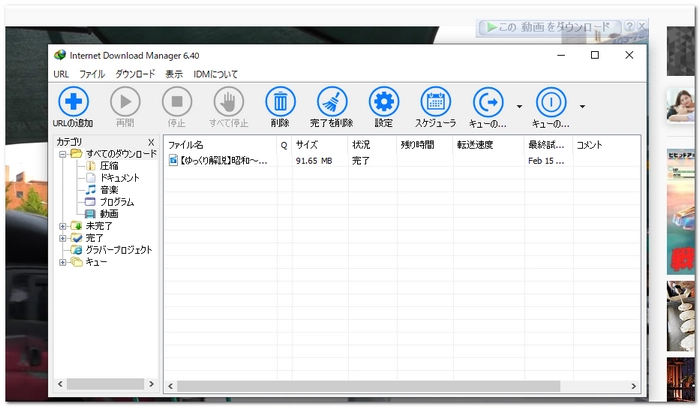
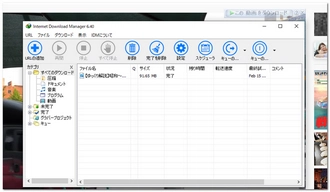
公式サイトからInternet Download Managerをダウンロードしてインストールします。 表示されるメッセージに従って、ブラウザに対応するIDMプラグインをインストールします。
インストールが完了したら、ダウンロードしたい動画があるWebページを開きます。
動画の周囲に表示される「このページから 動画 をダウンロード」をクリックし、ダウンロードフォーマット/解像度を選択します。
「カテゴリ」の右側にあるドロップダウンメニューを開いてファイルカテゴリを選択します。
ヒント:「+」をクリックすると、新しいファイルカテゴリを追加できます。
「...」をクリックしてファイル名と出力位置を設定します。
設定が完了したら「ダウンロード開始」をクリックしてWebページの埋め込み動画をダウンロードし始めます。
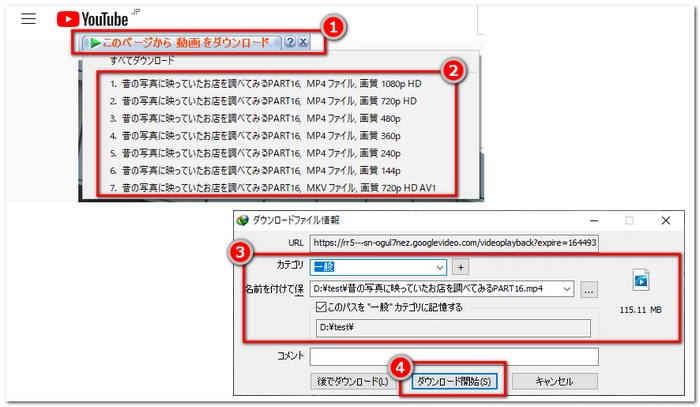
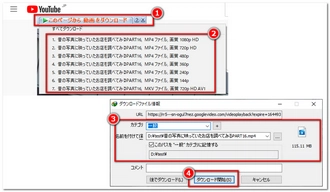
Internet Download Managerで動画をダウンロードを開始する前に、「設定」をクリックして設定画面を開き、様々な設定を変更することができます。
「一般」パネルで「ブラウザ/システム連携」を変更可能です。
「ファイルの種類」パネルで「ダウンロードしたファイルの種類」を変更可能です。
「保存先」パネルで「カテゴリ、ファイルの種類、フォルダ」を変更可能です。
「ダウンロード」パネルで「標準のダウンロード設定」を変更可能です。
「接続」パネルで「接続の種類」を変更可能です。(「接続の種類」を変更することで、ネットワーク帯域を十分に利用し、ダウンロード速度を大幅に向上させることができます。)
「プロキシ」パネルで「プロキシ/SOCKS設定」を変更可能です。
「サイトログイン」パネルで「サイト/サーバーのユーザー名とパスワード」を変更可能です。
「ダイヤルアップ」パネルで「ダイヤルアップ設定」を変更可能です。
「サウンド」パネルで「サウンド設定」を変更可能です。
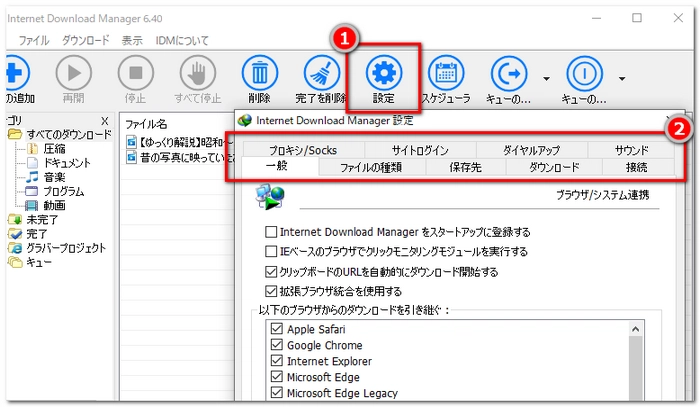
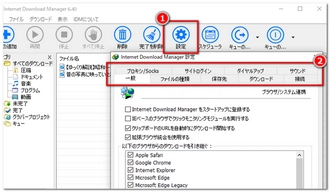
以上はInternet Download Manager(IDM)の使い方です。お役に立てれば幸いです。
Internet Download Manager体験版を使えば、試用期間が終わったら「30日間試用期間が終了すると、試用版の使用を停止(アンインストール)する必要があります...」というメッセージは表示されます。IDMを購入したくない場合、Wonderfox HD Video Converter Factory Proという強力な動画ダウンロードソフトを試すのはどうでしょうか。YouTube、ニコニコ動画など1000以上の動画共有サイトから動画、音楽をダウンロードできます。すぐに無料ダウンロード無料ダウンロードしインストールしましょう。
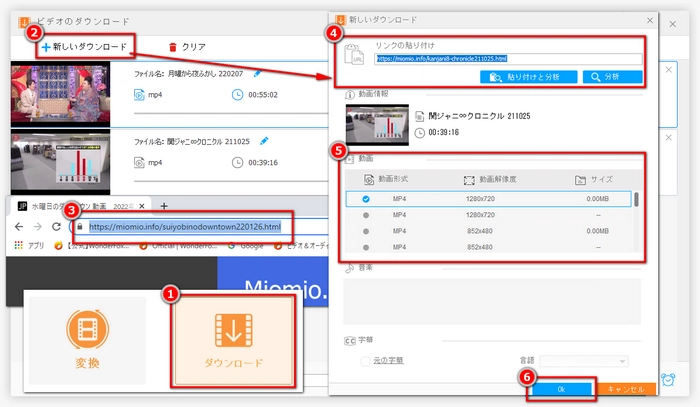
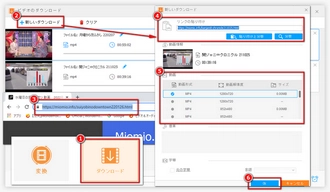
利用規約 | プライバシーポリシー | ライセンスポリシー | Copyright © 2009-2025 WonderFox Soft, Inc. All Rights Reserved.